Op de pagina Urenregistraties binnen het Timebutler-dashboard vind je een compleet overzicht van de gewerkte uren van je medewerkers. Deze module biedt direct inzicht in wie er momenteel aan het werk is, wie klaar is met werken en de totale geregistreerde werkuren. Dit helpt je om eenvoudig de personeelsplanning en gewerkte tijd te beheren.
Wat zie je op de urenregistratie pagina?
De pagina is onderverdeeld in drie hoofdcategorieën:
- Aan het werk
Hier zie je welke medewerkers momenteel ingeklokt zijn en actief aan het werk zijn. Dit geeft je een realtime overzicht van de bezetting op dat moment. - Klaar met werken
Dit gedeelte toont medewerkers die hun dienst hebben afgerond en zijn uitgeklokt. Je ziet hier exact hoe lang zij hebben gewerkt, inclusief eventuele pauzes. - Totaal geregistreerde uren
Dit overzicht geeft inzicht in het totale aantal gewerkte uren van alle medewerkers op een specifieke dag. Dit is handig voor rapportages en urenadministratie.
Daarnaast zijn er twee belangrijke functies die je helpen om de urenregistraties te beheren:
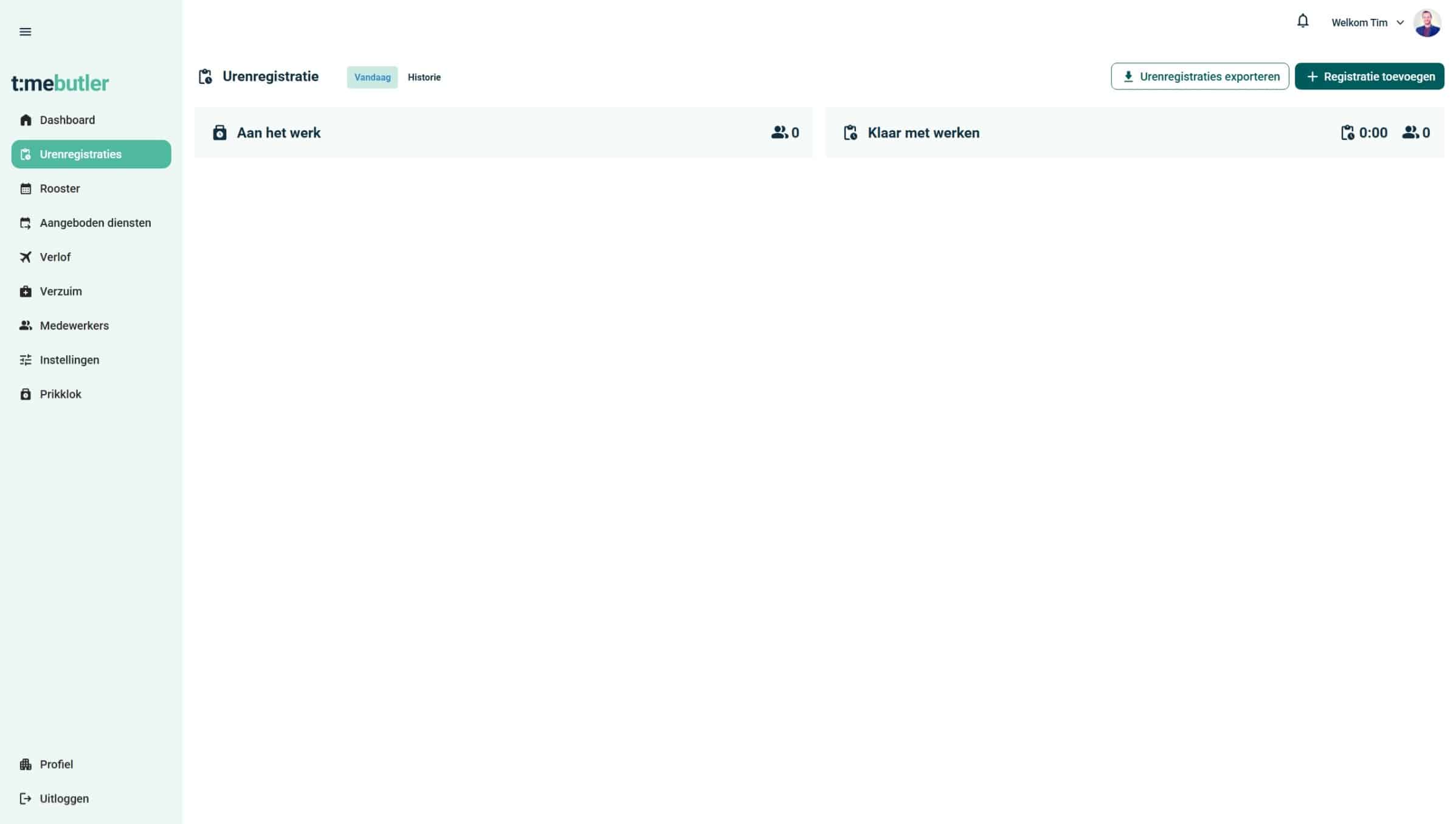
Urenregistraties exporteren
Wil je een overzicht van alle gewerkte uren downloaden voor administratie of rapportage? Dit kan eenvoudig via de exportfunctie.
- Ga naar de pagina Urenregistraties in het dashboard.
- Klik op de knop Urenregistraties exporteren.
- Selecteer Alle afdelingen of een specifieke afdeling
- Selecteer de periode waarvoor je de gegevens wilt exporteren.
- Klik op Export maken, en het bestand wordt gegenereerd en beschikbaar gesteld voor download.
Met deze functie kun je eenvoudig urenrapportages maken voor bijvoorbeeld salarisadministratie of interne analyse.
Registratie toevoegen
Soms komt het voor dat een medewerker vergeet in te klokken. Om ervoor te zorgen dat alle werkuren correct geregistreerd worden, kun je handmatig een werkperiode toevoegen.
- Open de pagina Urenregistraties
- Klik op Registratie toevoegen om een nieuwe registratie in te voeren.
- Vul de volgende gegevens in:
- Medewerker – Selecteer de medewerker waarvoor je een werkperiode wilt toevoegen.
- Begintijd – Voer de exacte starttijd in.
- Eindtijd – Voer de exacte eindtijd in.
- Pauzes – Indien van toepassing, geef de geregistreerde pauzes aan.
- Opmerking – Indien van toepassing, geef een opmerking aan, bijvoorbeeld ‘handmatig toegevoegd i.v.m. vergeten in te klokken’.
- Klik op Opslaan, en de werkperiode wordt verwerkt in het systeem.
Deze functie helpt bij het corrigeren van onvolledige registraties en zorgt ervoor dat alle werkuren correct in het systeem staan.
Oude urenregistraties inzien
Via de tabbladen ‘Vandaag’ en ‘Historie’ kun je schakelen tussen actuele registraties en eerdere werkperiodes.
- Vandaag – Geeft een realtime overzicht van wie momenteel werkt en wie klaar is.
- Historie – Hiermee bekijk je eerdere registraties, inclusief de gewerkte uren en pauzes per medewerker.
Mocht je vragen hebben, dan staat onze supportafdeling klaar om je te helpen!
